「仮想通貨取引を始めたいけど、やり方がよくわからない」という人に向けてビットフライヤーの口座の開設方法を解説します。
1. 先ずはメールアドレスを登録します。
ビットフライヤーのホームページに行くと以下の画面が出るので、「無料アカウント作成」をクリックしましょう。
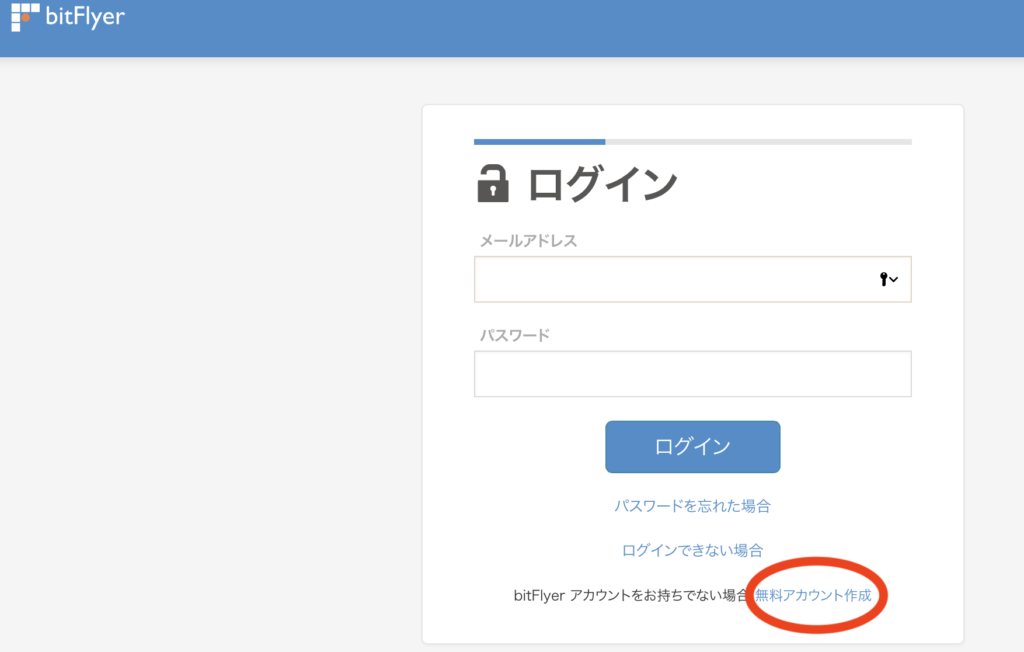
次に、メールアドレスを登録します。
普段使っているメールアドレスを以下の欄に記入し、「無料で登録する」をクリックします。
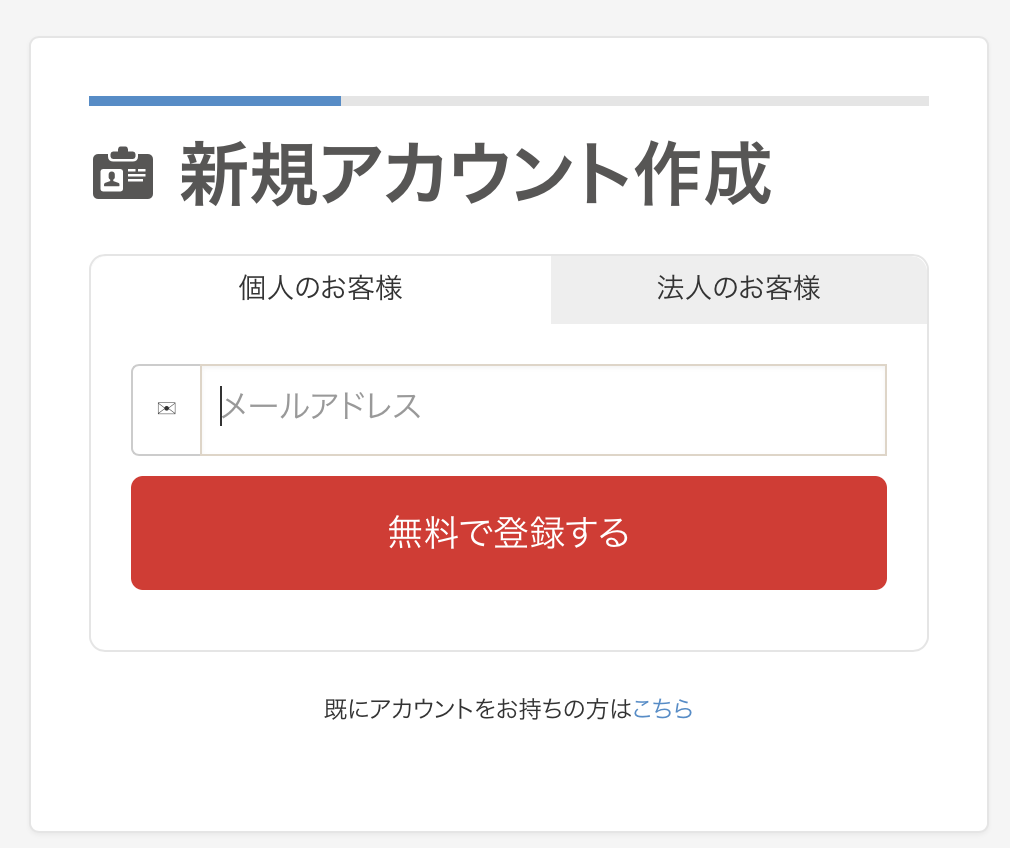
メールアドレスを登録すると、「確認メールを送信しました」という画面が出ます。
先ほど登録したメールアドレスにキーワードが送信されたので、受信メールを早速チェックしましょう。
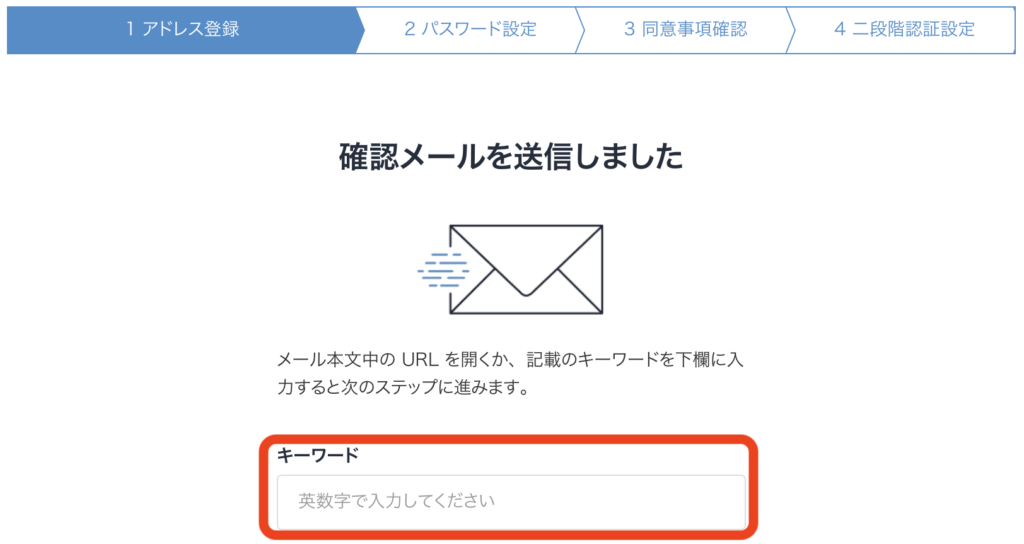
以下のようにビットフライヤーからメールが届いてるはずなので、送られてきたキーワードの文字列をコピーします。
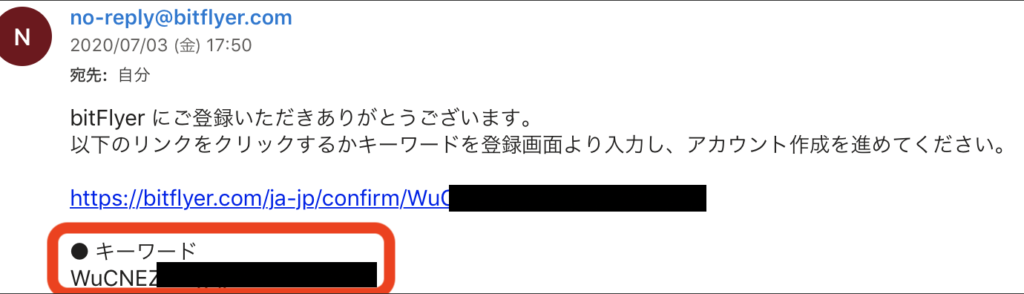
先ほどの画面に戻り、コピーしたキーワードを以下の通り貼り付けます。

2. 次にパスワードの設定をします。
以下のようにパスワードの設定画面があるので、自分の好きなパスワードをいれます。確認のため、同じパスワードを二回入れ、最後に「設定する」をクリックします。
※ ここで登録するパスワードは、最低9文字必要で、①アルファベット小文字、②アルファベット大文字、③数字、④記号のうち少なくとも二つを混ぜなければいけません。
出来るだけ複雑に混ぜた方がセキュリティーが強いパスワードとなります。登録したパスワードは絶対に忘れないようにしましょう。
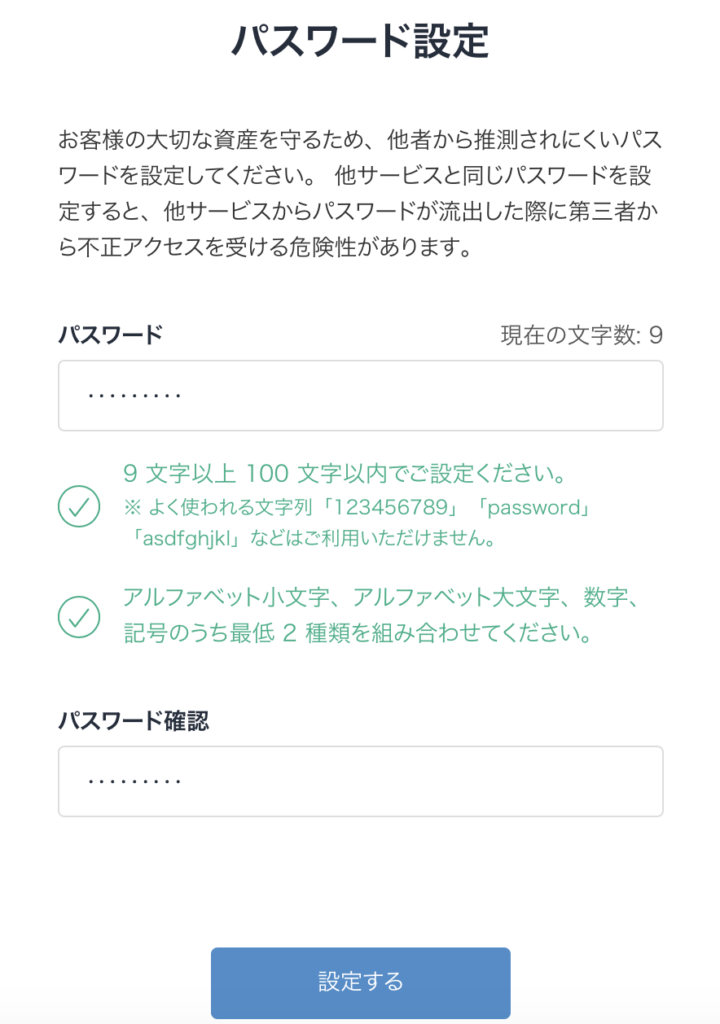
以下の全ての欄にチェックをし、「同意する」をクリックします。
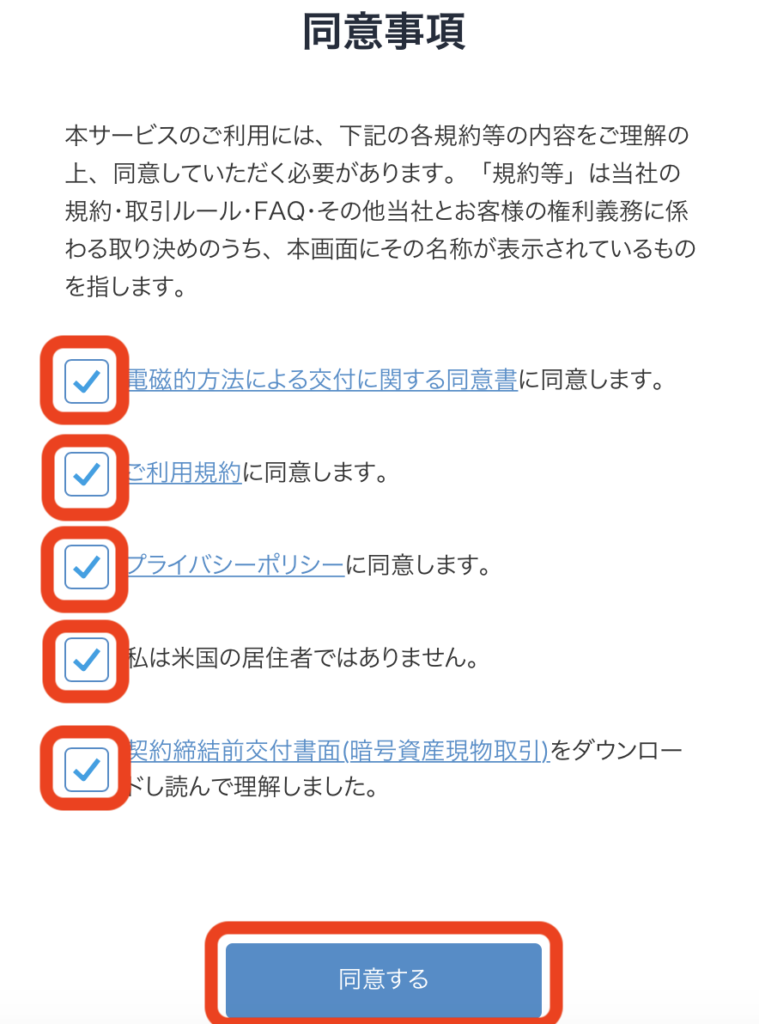
4. 最後に二段階認証の設定をします。
次に、以下のように「二段階認証」の設定画面に映ります。
ここで、二段階認証に使うコードの受け取り方法を選びます。ここでは、ビットフライヤーからも強く推奨されている「認証アプリを使う」を選べば良いかと思います。
※「二段階認証」は、今後ビットフライヤーを使うときにその都度必要となるワンタイムパスワードのことで、セキュリティーを強化に必要なものです。二段階認証を設定するためには、専用のアプリを使います。もし、まだ認証アプリを持っていない場合は、まずスマートフォンに認証アプリをダウンロードしましょう。(二段階認証アプリの設定方法についての記事はコチラ)
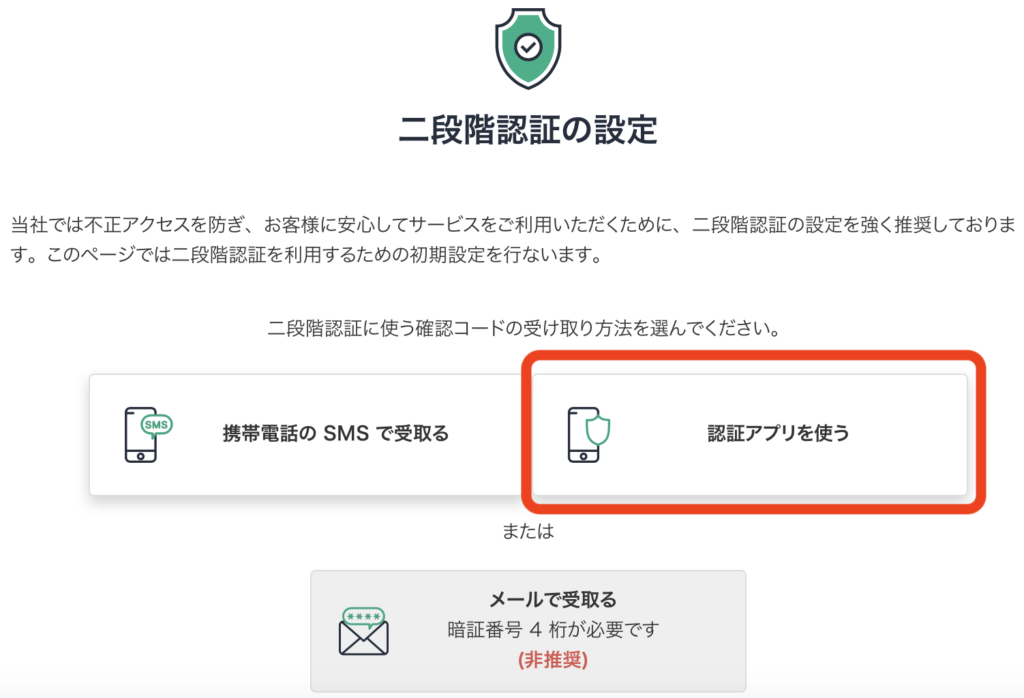
認証コードを生成するためには、以下3つのアプリうちのどれかが必要である、というメッセージが出ます。「次のステップへ進む」をクリックします。
もし認証アプリを一つも持っていない人は、このうち一番左の「Google Authenticator」はGoogle社が提供する最も一般的な認証アプリなので、こちらをスマホにダウンロードしておけば問題ないと思います(Google Authenicatorアプリのダウンロード&設定方法はコチラ)。
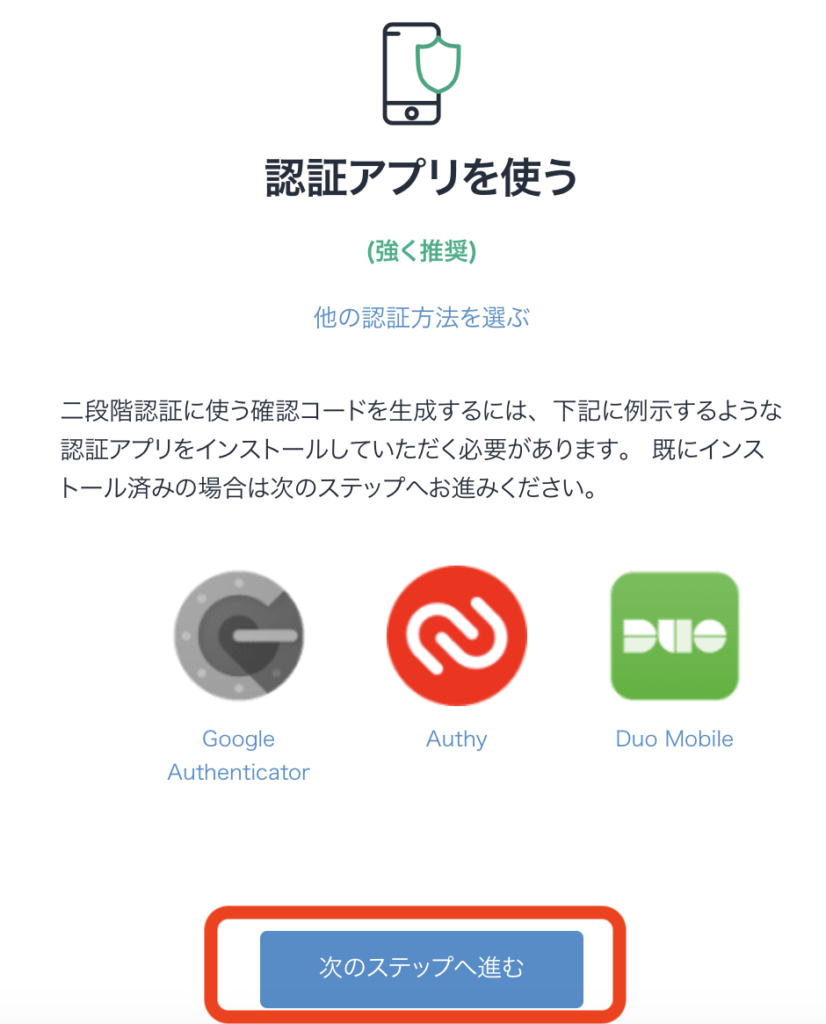
次に認証アプリを使います。
スマホで認証アプリを開きましょう。(認証アプリを持っていないという人やアプリの使い方がわからないという人はコチラの記事を参照ください。)
お使いの認証アプリで、以下に表示された①バーコードをスキャンするか、②アカウントキーを入力し、ビットフライヤー用の認証コードをアプリ内に生成しましょう。
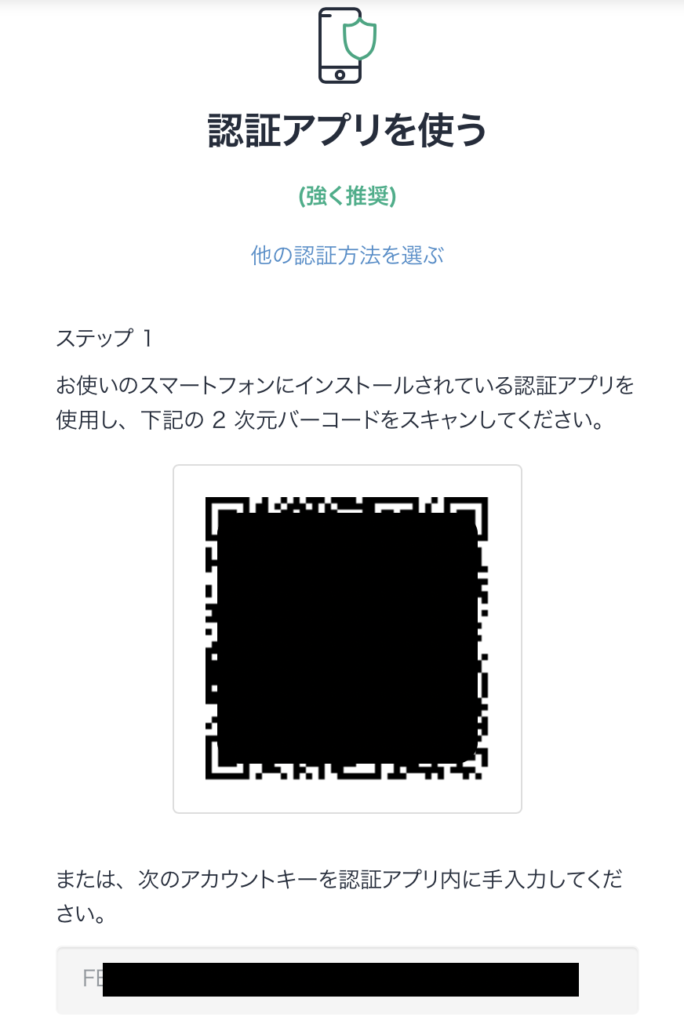
次にスマホで認証アプリを開きます。
今回は認証アプリとして「Google Authenticator」を使っています。
「Google Authenticator」を開くと、上部にプラスボタン「+」があるので、ここをタッチします。
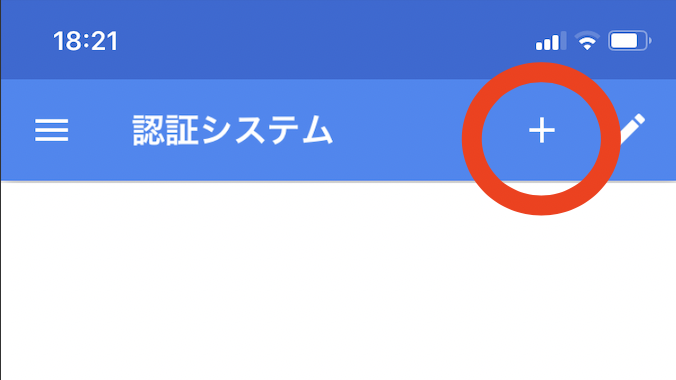
すると、「バーコードをスキャン」するか、「手動で入力」を選択できます。
どちらでも良いですが、今回はバーコードを読み取って認証コードを生成してみたいと思います。
「バーコードをスキャン」をタッチします。
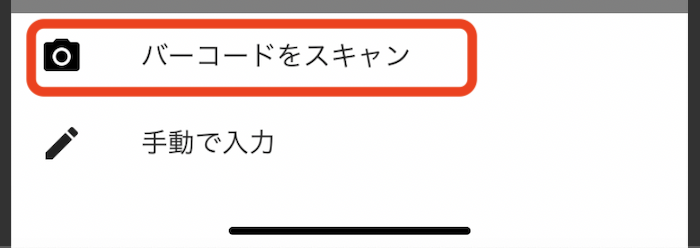
スマホのスキャンカメラが起動するので、以下のように先ほど表示されてたバーコードをスマホでスキャンします。
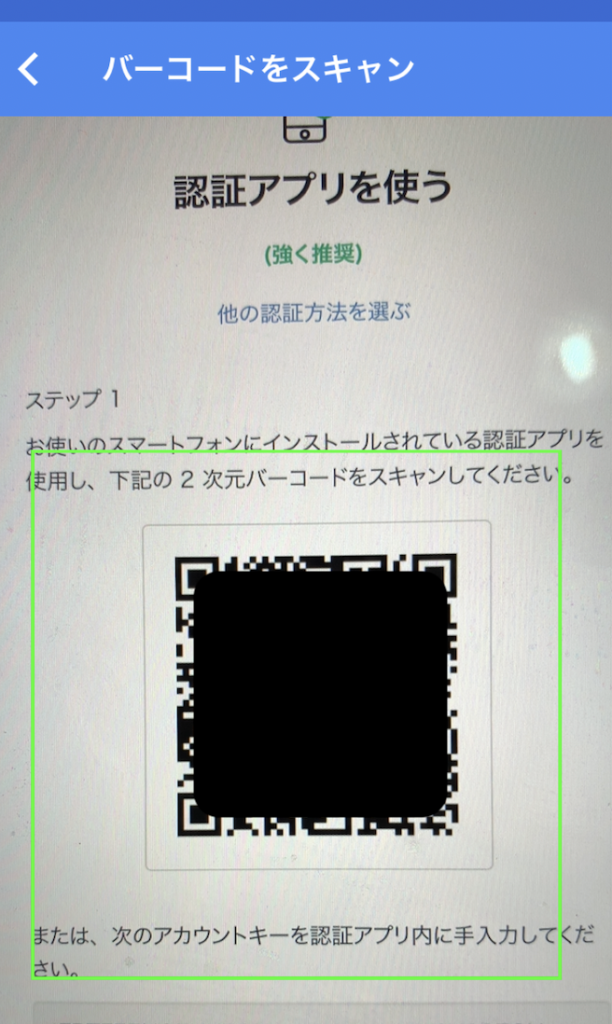
バーコードをスキャンすると、「Google Authenticator」に以下のように認証コードが生成されるようになります。
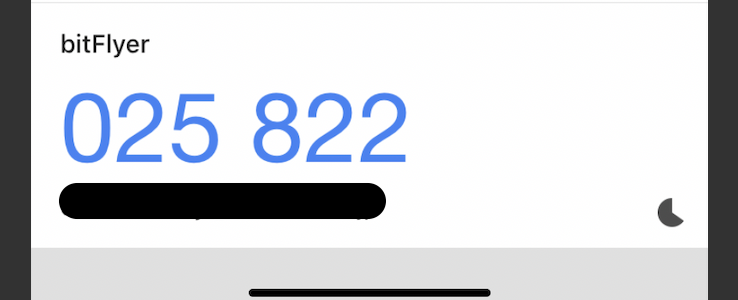
再びビットフライヤーの設定画面に戻り、スマホに表示された認証コードを、以下のように入れます。
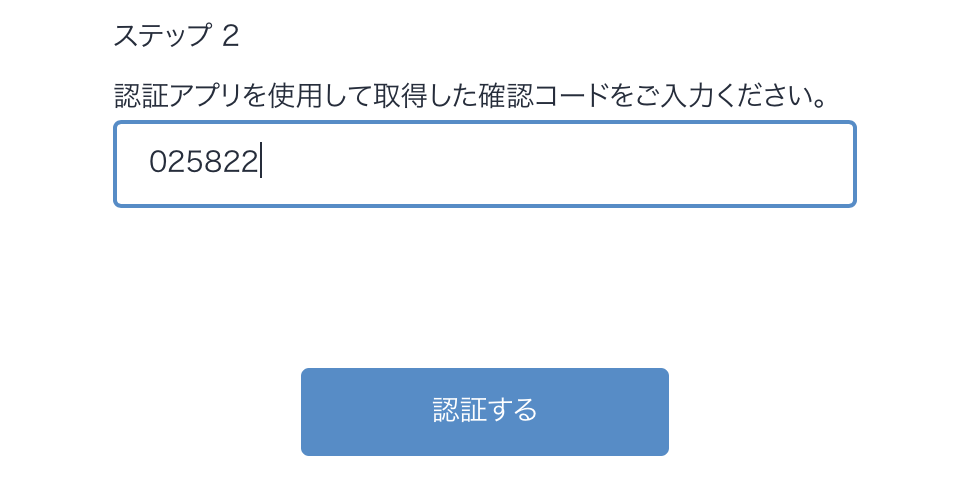
すると、二段階認証設定を有効にする項目の選択画面が出てきます。
ここでチェックを入れた項目は、これから使うたびに二段階認証の入力が必要になります。
面倒かもしれませんが、より安全な取引をするために全部にチェックを入れるのがオススメです。(この設定はあとから変更も可能です)
チェックをしたら、「設定する」をクリックします。
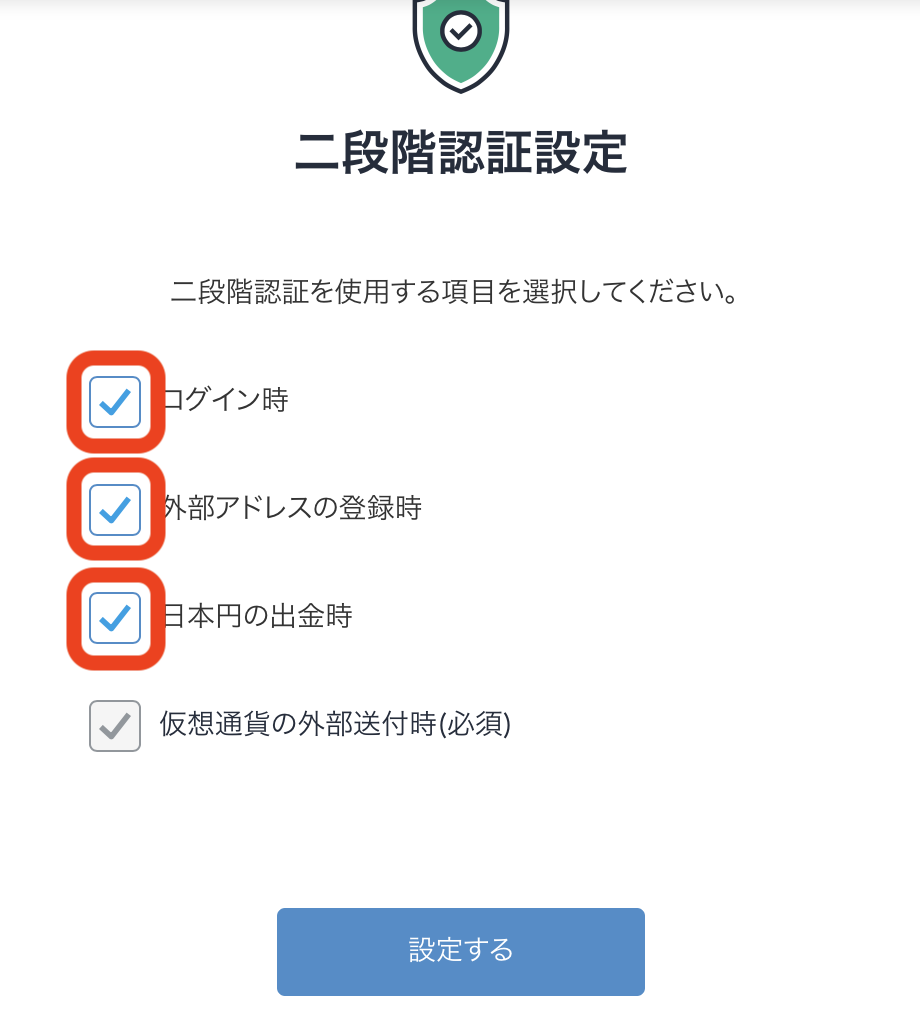
これで、口座の開設は完了です! 自分のアカウントに入り、いくつかのサービスを使用することができます。
ただし、まだ「本人確認」をしていないので、まだ全てのサービスは利用できません。ビットフライヤーのアカウント画面に「本人確認の手続をしてください」というメッセージが出ていると思いますので、そこから本人確認の手続きもするようにしましょう。



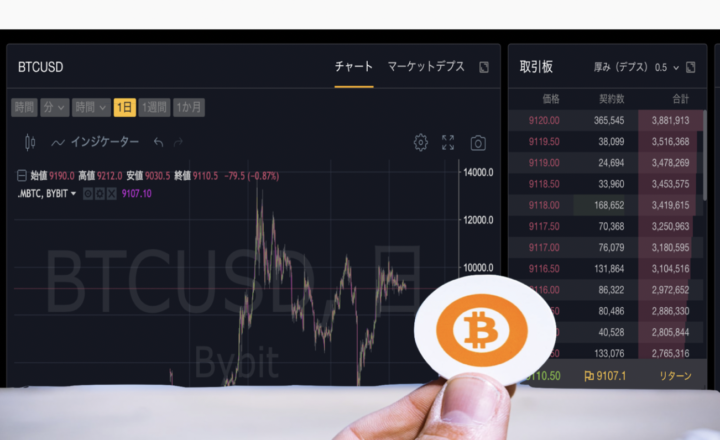
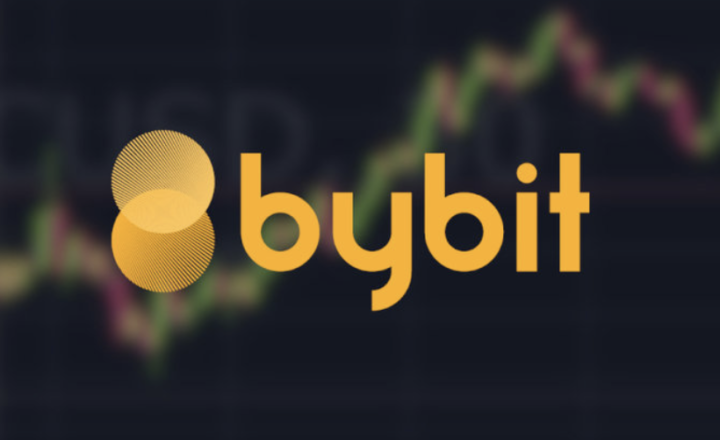
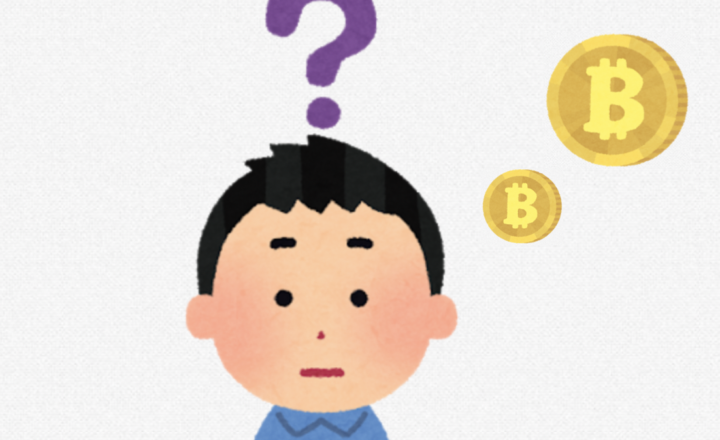
最近のコメント